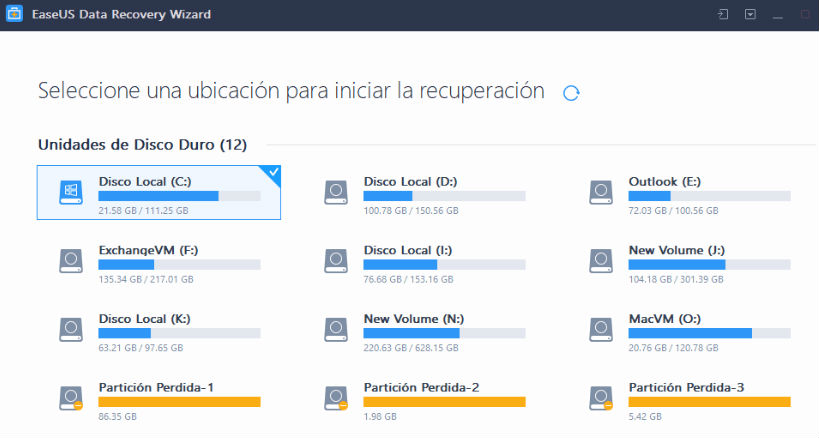¿Has borrado archivos en tus medios de almacenamiento: memorias USB, disco duro, tarjeta de memoria, tarjeta SD, tarjeta Compact Flash y otros, tanto internos como externos? Si estás buscando una manera de recuperar todos los datos de forma gratuita y rápida, ahora es posible con EaseUS Data Recovery Wizard.
Debes saber que es posible recuperar archivos eliminados permanentemente después de formatearlos o no, sin importar el momento después de la eliminación. Entérate cómo puedes hacer esto con un software para recuperación de datos.
Contenidos
EaseUS Data Recovery Wizard: la solución
Con el fin de no perder el tiempo y recuperar la integridad de tus datos perdidos, el software de recuperación EaseUS Data Recovery Wizard está disponible en Windows y Mac.
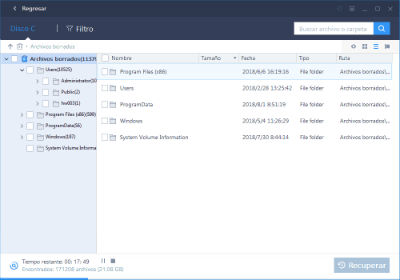
Funciona de forma eficiente en la recuperación de todo tipo de archivos, ya sea fotos, videos, música, programas o documentos, entre otros. Se caracteriza por su uso simple, así como una satisfacción que se ve reflejada en los resultados que se obtienen al obtener nuevamente los archivos que considerabas perdidos.
Este software es muy útil para aquellos que han borrado sin querer archivos importantes o han formateado su disco duro sin hacer antes un respaldo. Está disponible en versión gratuita (con una limitación que permite recuperar 2 GB de datos) y una versión de pago.
Cómo funciona este asistente de recuperación
Primero debes descargar e instalar el software de EaseUS Data Recovery Wizard, luego lo ejecutas. La interfaz es simple, a diferencia de otras herramientas del mismo tipo que ofrecen multitud de opciones y que resultan complicadas desde el principio.
Allí te mostrará los diferentes medios de almacenamiento en tu ordenador. Selecciona el disco duro, la tarjeta de memoria, el dispositivo USB… cuyos datos borrados deseas recuperar, luego haz clic en Analizar para iniciar la recuperación desde la ubicación que deseas.
El análisis comienza automáticamente con un análisis simple y finaliza con un análisis más profundo sin ninguna acción de tu parte. Durante el análisis de los archivos a recuperar, el tiempo aproximado de recuperación de datos aparece en la parte superior.
Si el análisis tarda demasiado tiempo y no puedes usar tu PC durante varias horas, tienes la opción de pausar el proceso o incluso exportar el estado actual del análisis para reiniciarlo más tarde. O incluso repetir otro análisis sin cancelar el anterior.
Después del análisis tendrás la capacidad de ordenar los archivos por tipo: foto, audio, documento, video, correo electrónico, .exe… Solo queda seleccionar los archivos o carpetas para recuperar marcando las casillas correspondientes y luego hacer clic en Recuperar.
Finalmente, selecciona dónde se guardarán los archivos que se recuperaron y luego haz clic en Aceptar. Como punto importante se recomienda no elegir el mismo disco duro del que se han recuperado los datos, sino preferiblemente otro disco duro o un disco duro externo.
Sus características y facilidad de uso hacen que EaseUS Data Recovery Wizard sea el mejor software de recuperación de datos para recuperar archivos borrados, formateados o perdidos de PC, portátil o dispositivo extraíble de forma fácil y rápida.